Introducción
Como muchos otros usuarios de Ubuntu, es posible que se haya preguntado:¿Cuál es la diferencia entre apt-get y apt? O quizás:¿Cuándo usar apt-get y cuándo apt?
Para responder a estas preguntas, primero debe comprender cuándo y por qué se crearon estas interfaces de línea de comandos. Luego, puede compararlos uno al lado del otro para ver por qué usar uno sobre el otro.
En este tutorial, aprenderá la diferencia entre apt y apt-get.
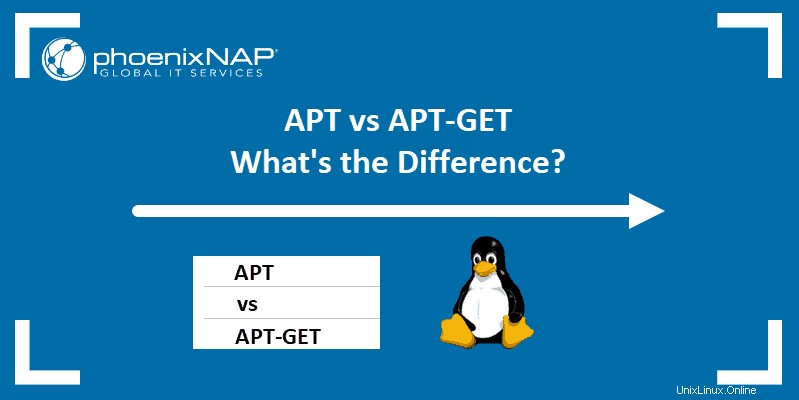
¿Qué es el comando apt-get?
Si es un usuario de Linux que se siente cómodo con la línea de comandos, apt-get es probablemente algo que usas a menudo. Utiliza esta herramienta para instalar, actualizar, enumerar y eliminar paquetes de su sistema.
apt-get es un programa de línea de comandos que se utiliza para interactuar con el sistema de administración de paquetes APT (Advanced Package Tool). Sin embargo, esta es solo una de las herramientas utilizadas para comunicarse con el sistema APT. Junto con apt-get , también hay apt-cache , apt-config, y (el recién agregado) apt .
APT vs APT-GET:¿Cuál es la diferencia?
Hay cuatro diferencias principales entre apt y apt-get:
- La herramienta apt combina funcionalidades de apt-get y apt-cache
- Salida adicional y diseño mejorado
- Cambios en la sintaxis de comandos para funcionalidades existentes
- Dos nuevas funciones exclusivas de
aptcomando
1. APT combina las funcionalidades APT-GET y APT-CACHE
Antes de Ubuntu 16.04, los usuarios interactuaban regularmente con el administrador de paquetes APT mediante el uso de herramientas de línea de comandos:apt-get , apt-caché y apt-config . Aunque estas herramientas ofrecen muchas funcionalidades, la mayoría de los usuarios promedio no utilizaron todos los comandos que proporcionan.
Por lo tanto, Linux quería crear una herramienta simplificada que solo constara de comandos esenciales. Con el lanzamiento de Ubuntu 16.04 y Debian 8, introdujeron una nueva interfaz de línea de comandos:apt .
El objetivo principal de esta novedad era fusionar los apt-get más utilizados y apt-cache comandos bajo el mismo prefijo de comando.
2. Salida adicional y diseño mejorado
Aparte de las aparentes diferencias entre los comandos, apt también introdujo cambios en el diseño de salida.
Junto con la actualización de su repositorio local, la update El comando ahora incluye una línea adicional que muestra la cantidad de paquetes que deben actualizarse. Hay una diferencia entre actualizar y actualizar paquetes en su sistema. Por lo tanto, esta novedad sirve como un recordatorio útil para actualizar los paquetes necesarios.
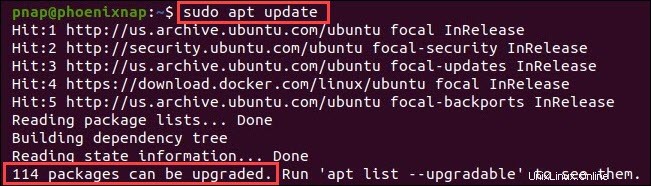
Una vez que la salida muestra la cantidad de paquetes que se pueden actualizar, puede solicitar al administrador de paquetes que vea una lista de estos paquetes. Ejecute la lista apt list --upgradable comando, y la salida muestra la lista especificada.
El resultado incluye un diseño mejorado para una representación más clara con énfasis en el color.
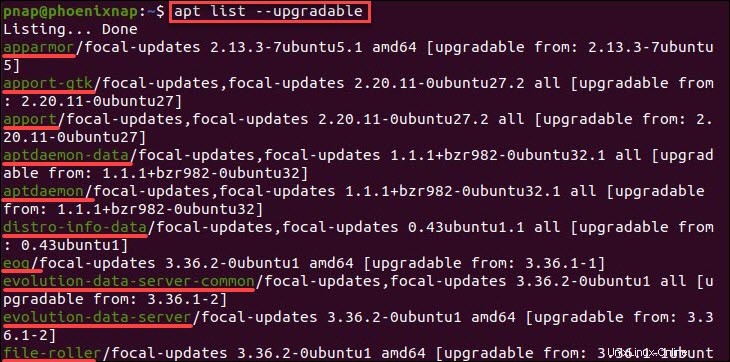
Finalmente, el apt comando agregó una barra de progreso mostrando el proceso de actualización. Esta es una adición simple pero útil que brinda al usuario más información sobre el proceso dado.
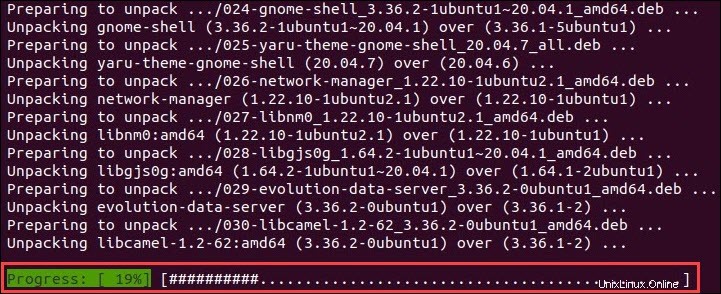
3. Comandos apt vs apt-get
Aunque apt los comandos reemplazan apt-get de uso común y apt-cache funciones, no son compatibles con todas ellas. No siempre puede reemplazar los administradores de paquetes anteriores con apt .
En la siguiente tabla, vea el apt comando para cualquier función determinada, así como qué comando reemplaza.
| Función de comando | Comando existente | comando apto |
|---|---|---|
| Actualizar el repositorio de paquetes | apt-obtener actualización | actualización adecuada |
| Paquetes de actualización | apt-get upgrade | actualización apta |
| Actualice paquetes y elimine dependencias innecesarias | apt-get dist-upgrade | actualización completa de apt |
| Instalar un paquete | apt-get install [nombre_del_paquete] | instalación apt [nombre_del_paquete] |
| Eliminar un paquete | apt-get remove [package_name] | apt-remove [nombre_del_paquete] |
| Eliminar un paquete con configuración | apt-get purge [nombre_del_paquete] | purga apt [nombre_del_paquete] |
| Eliminar dependencias innecesarias | apt-obtener eliminación automática | eliminación automática de apt |
| Buscar un paquete | búsqueda apt-get [nombre_del_paquete] | búsqueda apt-get [nombre_del_paquete] |
| Mostrar información del paquete | apt-cache show [nombre_paquete] | programa apto [nombre_del_paquete] |
| Mostrar fuentes de paquetes activos | política de apt-cache | política apta |
| Mostrar versiones instaladas y disponibles de un paquete | política apt-cache [nombre_paquete] | política apt [nombre_del_paquete] |
| Función de comando | Nuevo comando apt |
|---|---|
| Lista de paquetes por criterios | lista de aptos |
| Editar lista de fuentes | fuentes de edición apt |